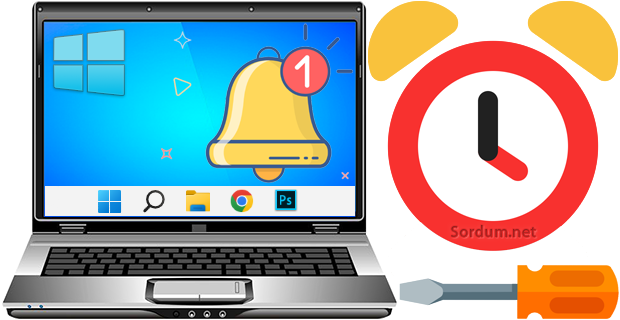
Windows ta bildirimler sağ alt köşede belirir ve varsayılan olarak yalnızca 5 saniye açık kalır sonrada kaybolur. Birçok kullanıcı bildirimleri rahatsız edici bulup kapatsa da bazı kullanıcılar bildirimlerin
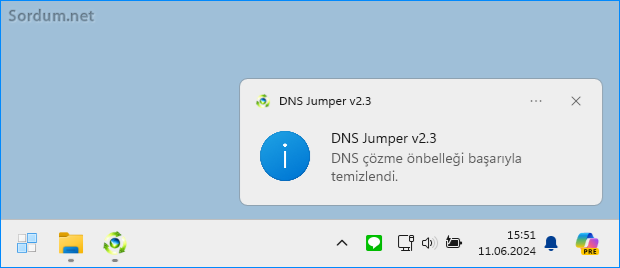
Windows'ta Bildirimlerin Ne Kadar Süre Açık Kalacağını belirleyin
Bildirim süresini değiştirmenin iki farlı yöntemi vardır ; bunlardan ilki ayarlar uygulamasını kullanarak , diğeri ise yavaş yavaş kaldırılan denetim masası üzerinden bildirim görüntülenme süresini değiştirmektir. Ayarlar - Erişilebilirlik - Görsel efektler kısmına gidip burada yeralan "Bu süre sonunda bildirimleri kapat" aşağı açılır menüsünden 5 - 7 - 15 - 30 sn veya 1 - 5 dk arasında bir seçim yapabilirsiniz.
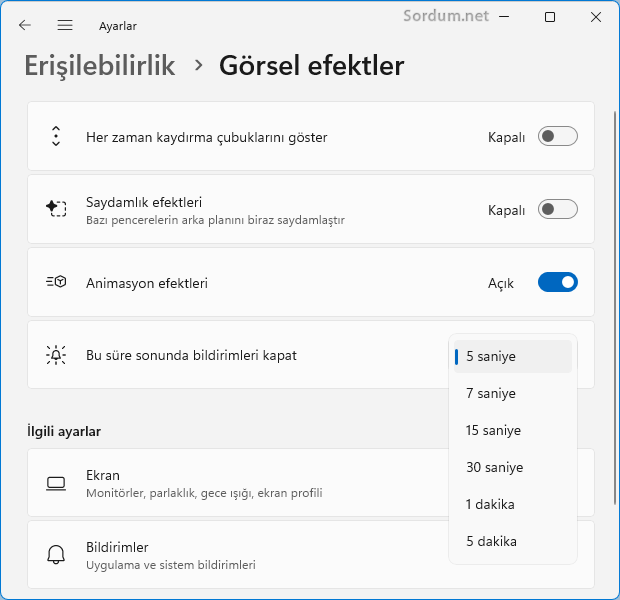
Eğer üstteki yere bir tıkla erişmek istiyorsanız çalıştır penceresinden aşağıdaki komutu uygulamanız yeterlidir.
ms-settings:easeofaccess-visualeffects
Böylece bir tıkla ilgili yere ulaşmış olacaksınız. Eğer aynı ayarı denetim masası üzerinden gerçekleştirmek istiyosanız (Bazen ayarlar uygulaması arızalı olabiliyor) , bu durumda : Aramaya Denetim masası yazıp çıkan ikonuna tıklayın , ardından Erişim kolaylığı - Görünümü en iyi duruma getir - Görevlere odaklanmayı kolaylaştır kısmına gidip , burada yeralan "Windows bildirim iletişim kutuları nekadar süreyle açık kalmalı" aşağı açılır menüsünden bir süre belirleyin.
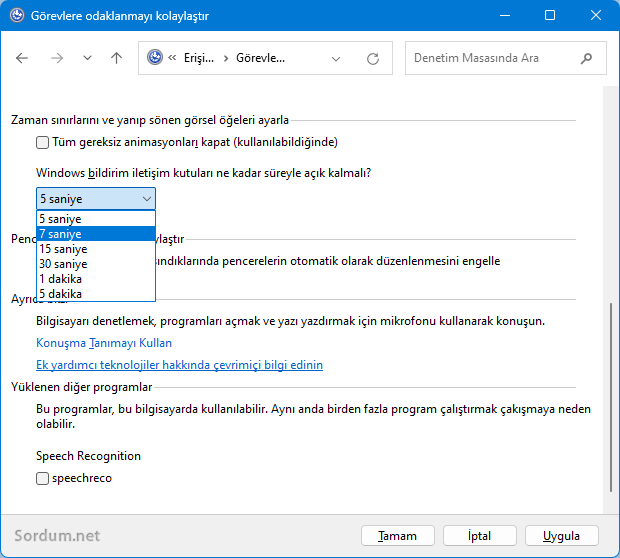
Üstteki ayarın bulunduğu pencereye bir tıkla erişebilmek için çalıştır penceresinden aşağıdaki komutu kullanmanız yeterlidir.
explorer shell:::{D555645E-D4F8-4c29-A827-D93C859C4F2A}\pageEasierToReadAndWrite
Böylece bir tıkla resimdeki sayfa açılacaktır. Her iki yöntemi kullandığınızda registryde aşağıdaki yerde değişiklik meydana gelmektedir.
Windows Registry Editor Version 5.00 [HKEY_CURRENT_USER\Control Panel\Accessibility] "MessageDuration"=dword:00000005
Gel gelelim Bu anahtarda yapılacak değişikliklerden sonra Dosya gezginini yeniden başlatmak yeterli olmamaktadır ya kullanıcı çıkışı yapılması gerekir veya Sistemi yeniden başlatmak gerekecektir. Bu nedenle en stabil yöntem şimdilik ayarlar uygulamasını kullanmaktır.

- Windosta reklam bildirimlerini engelleyin Burada
- Windows 11 ve 10 da bildirimler nasıl kapatılır Burada





Umarım faydalı olur, Selamlar.
hemen kaybolmasına sinir oluyordumm. Konu için teşekkürler